Dobre cztery lata temu pisaliśmy o ukrywaniu tekstuw MS Word 2010 i krótkiej dyskusji na temat posta postawiono nowe pytanie; użytkownicy chcieli wstawiać rozwijany / zwijany tekst w edytorze tekstu. W wersji 2010 nie było łatwego sposobu na osiągnięcie tego, a dla czegoś, co powinno być stosunkowo proste, musiałbyś skorzystać z makr. W końcu mogli nie wykonać tej sztuczki w bardzo wyrafinowany sposób. Taki był problem, że nigdy nie znaleźliśmy realnego i prostego rozwiązania tego problemu. Na szczęście w pakiecie Office 2013 funkcja została dodana i jest bardzo łatwa w użyciu, jeśli wiesz, gdzie jej szukać. W tym poście pokażemy, jak uzyskać tekst do rozwijania / zwijania, a także, aby wyglądał nieco dopracowany.
Najpierw najważniejsze; wpisz tekst i podaj gonagłówek. Następnie wybierz styl nagłówka i zastosuj go do właśnie napisanego tekstu. Następnie wybierz nagłówek i na wstążce Narzędzia główne rozwiń narzędzia Akapit, klikając przycisk strzałki w ramce w prawym dolnym rogu. Zobaczysz następujące okno. W sekcji Ogólne włącz opcję „Domyślnie zwinięte”.

To podstawowa praca potrzebna do rozwinięcia i zwinięcia tekstu. Właśnie z tym skończysz.
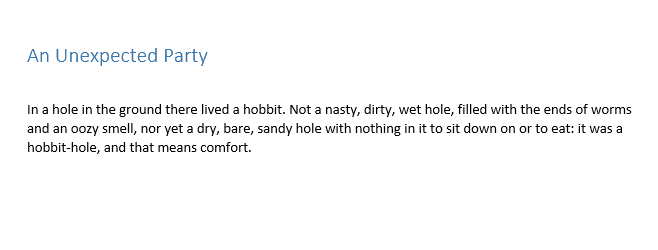
Teraz chcesz sprawić, by wyglądał trochę bardziejoczywiste, ponieważ nie ma możliwości zmiany domyślnego trójkąta rozwijania / zwijania i uczynienia go wystarczająco oczywistym, aby ktoś go kliknął. Obejrzeliśmy to, znajdując ładny plik obrazu przycisku plus i dodając go do dokumentu, tak aby był umieszczony na strzałce rozwijania / zwijania. Jego orientacja została ustawiona na „Przed tekstem”. Gdy tekst jest zwinięty, strzałka pozostaje widoczna, a obraz naprawdę dobrze go oprawia. Po rozwinięciu tekstu strzałka znika, ale obraz przycisku pozostaje widoczny.
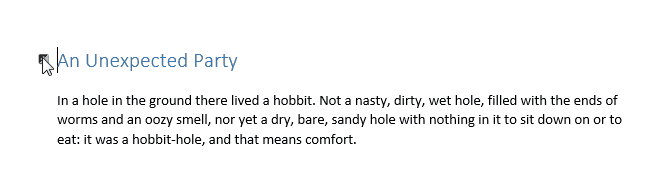
Możesz zrobić z tym wiele więcejnadaj temu bardziej wyrafinowany wygląd. Eksperymentowaliśmy z tabelami, ale wydaje się, że jeśli zastosujesz styl nagłówka do tekstu w komórce tabeli, opcja „Domyślnie zwinięte” nie będzie działać. Ta metoda jest przydatna w przypadku długich raportów, życiorysów, dokumentów specyfikacji technicznych i innych.













Komentarze